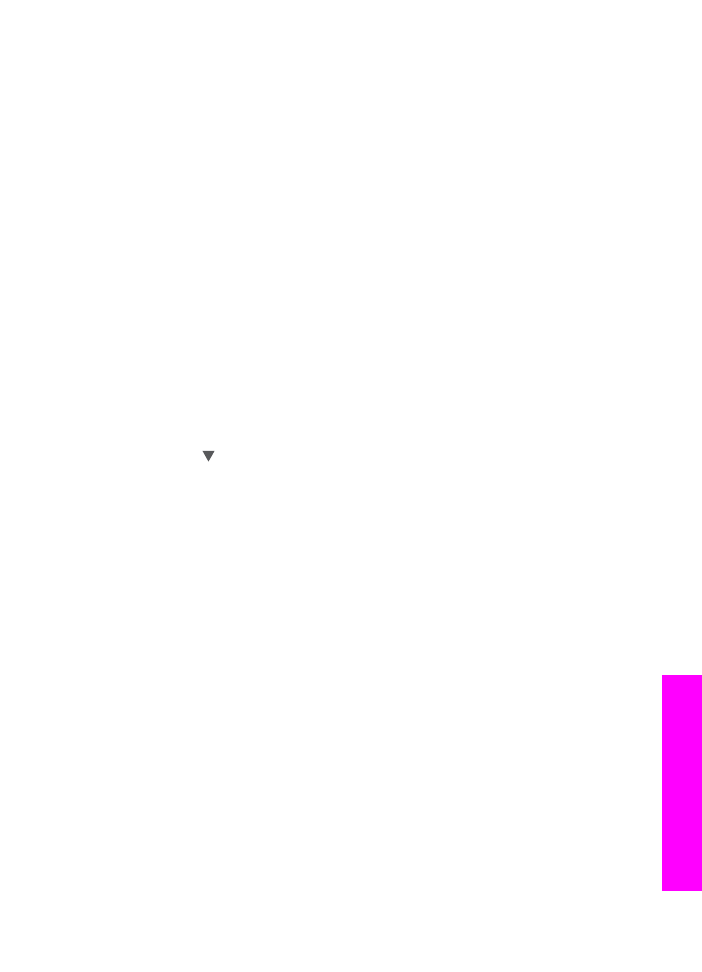
Interruzione della scansione
➔ Per interrompere la scansione, premere
Annulla
sul pannello di controllo.
Guida d'uso
79
Scansione
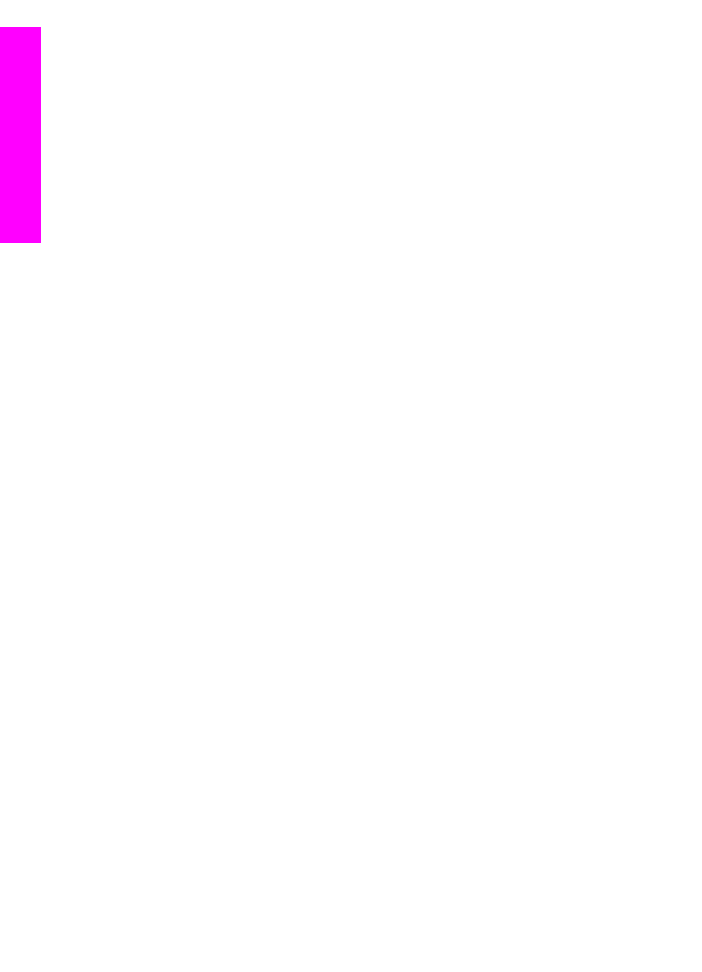
9
Stampa dal computer
È possibile utilizzare l'unità HP all-in-one con qualsiasi applicazione di stampa. Le
istruzioni variano a seconda che si stampi da un PC Windows o da un Macintosh.
Accertarsi di seguire le istruzioni specifiche per il sistema operativo in uso fornite in
questo capitolo.
Oltre alle funzioni di stampa descritte nel presente capitolo, è possibile eseguire lavori
di stampa speciali, quali la stampa senza bordo, la stampa di newsletter e di striscioni
continui; la stampa di immagini direttamente da una scheda di memoria foto o da una
fotocamera digitale che supporta PictBridge; la stampa da una delle periferiche
Bluetooth supportate, quale un telefono con fotocamera o un palmare. Inoltre, è
possibile utilizzare immagini acquisite tramite scansione nella stampa di progetti in
HP Image Zone.
●
Per ulteriori informazioni sulle operazioni di stampa da una scheda di memoria o
dalla fotocamera digitale, vedere
Uso di una scheda di memoria o di una
fotocamera PictBridge
.
●
Per ulteriori informazioni sulla configurazione dell'unità HP all-in-one da una
periferica Bluetooth, vedere
Informazioni sui collegamenti
.
●
Per ulteriori informazioni sull'esecuzione di lavori di stampa speciali o sulla
stampa di immagini in HP Image Zone, consultare la Guida di HP°Image Zone.
Stampa da un'applicazione
La maggior parte delle funzioni di stampa viene gestita in modo automatico
dall'applicazione software utilizzata per la stampa o tramite la tecnologia
HP ColorSmart. È necessario regolare manualmente le impostazioni solo se si
desidera modificare la qualità di stampa, stampare su tipi particolari di carta o su
pellicole per lucidi oppure avvalersi di funzioni speciali.
Per stampare dall'applicazione utilizzata per creare il documento (utenti
Windows)
1
Verificare che nel vassoio di alimentazione sia caricata la carta.
2
Nel menu File dell'applicazione, fare clic su Stampa.
3
Selezionare l'unità HP all-in-one come stampante.
4
In caso sia necessario modificare le impostazioni, fare clic sul pulsante che apre
la finestra di dialogo Proprietà.
A seconda dell'applicazione in uso, questo pulsante potrebbe essere denominato
Proprietà, Opzioni, Imposta stampante o Stampante.
5
Selezionare le opzioni appropriate per il lavoro di stampa mediante le funzioni
disponibili nelle schede Carta/qualità, Finitura, Effetti, Base e Colore.
Suggerimento
È possibile stampare il proprio lavoro in modo semplice
mediante una serie d'impostazioni predefinite in base al tipo di
lavoro che si desidera stampare. Nella scheda Collegamenti di
stampa, fare clic su una tipologia di attività di stampa nell'elenco
Operazioni da eseguire. Le impostazioni predefinite per il tipo
di stampa selezionato vengono configurate e riepilogate nella
scheda Collegamenti di stampa. Se necessario, è possibile
80
HP Officejet 7300/7400 series all-in-one